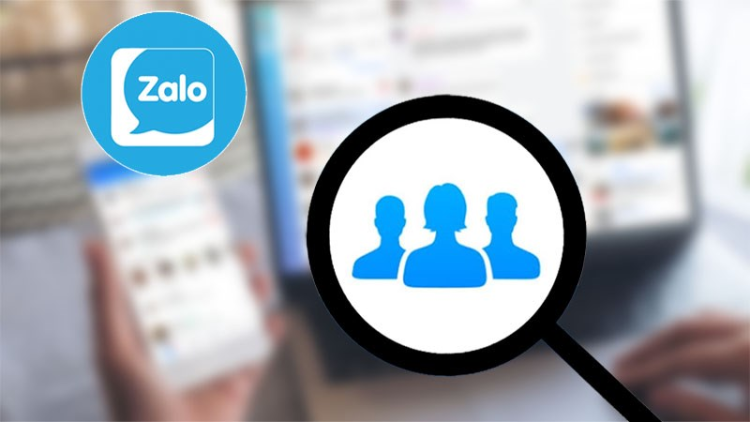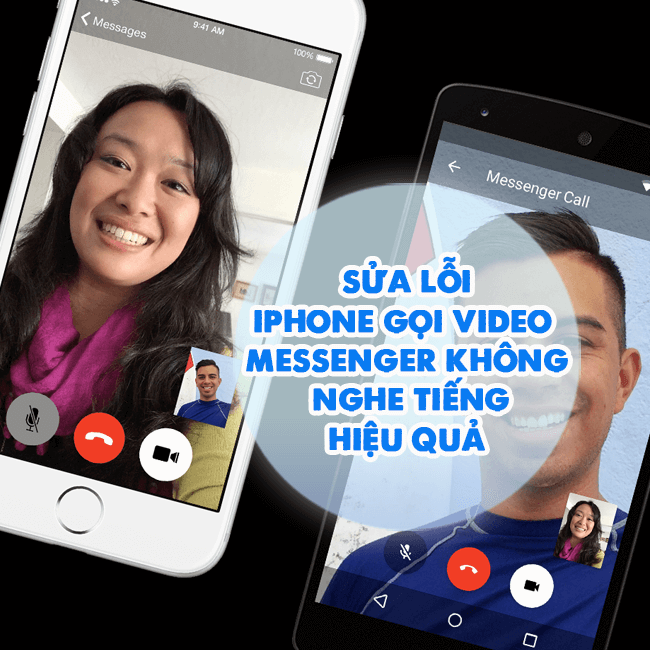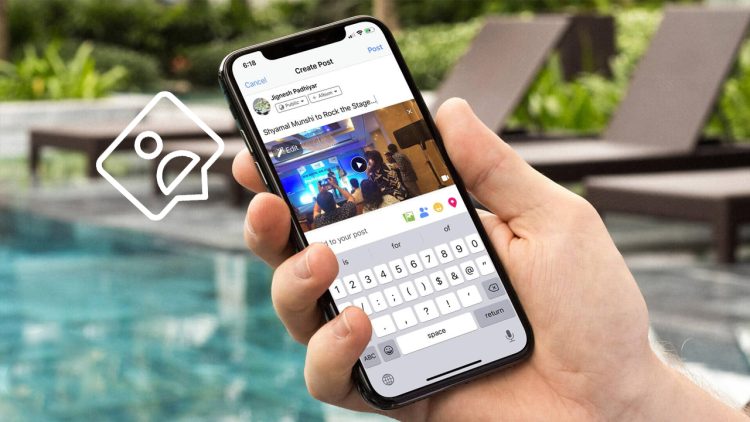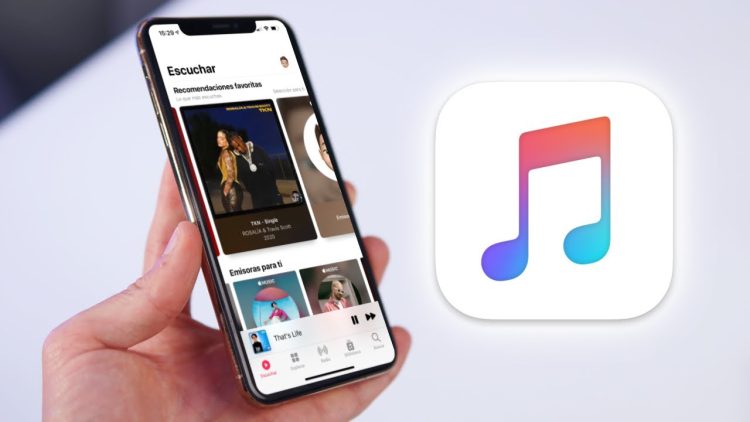Cách chuyển Instagram sang chế độ tối trên iPhone trong nháy mắt
Cách chuyển Instagram sang chế độ tối trên iPhone như thế nào? Blog Chăm Chỉ đã hướng dẫn chi tiết trong bài viết, anh em “Táo khuyết” áp dụng ngay và luôn nhé!
Chế độ tối là một trong những chế độ rất được người dùng smartphone yêu thích. Từ Zalo, Facebook cho đến Messenger hay thậm chí là giao diện chính của điện thoại cũng có chế độ sáng/tối cho người dùng lựa chọn. Chính vì vậy, Instagram không thể thua kém “bạn bè” được. Vậy cách chuyển Instagram sang chế độ tối trên iPhone như thế nào nhỉ? Áp dụng ngay thủ thuật được Blog Chăm Chỉchia sẻ dưới đây để trải nghiệm bạn nha.

Hướng dẫn cách chuyển Instagram sang chế độ tối trên iPhone cực dễ
Nội dung
Nhiều người dùng cho rằng sử dụng chế độ tối giảm mỏi mắt hơn so với việc dùng chế độ sáng. Bên cạnh đó, nền tối cũng làm bạn cảm thấy dễ chịu hơn khi trải nghiệm. Vì vậy, những ứng dụng nào có chế độ sáng tối đều rất được người dùng yêu thích và chuyển đổi theo sở thích cá nhân, Instagram cũng không là ngoại lệ.
Hiện tại, cách bật Dark Mode trên Instagram không hề khó. Nhưng đó là với người dùng Android hoặc sử dụng Instagram trên trình duyệt máy tính. Với người dùng iPhone thì hơi khó khăn hơn 1 tẹo. Vì sao ư? Mình sẽ hướng dẫn chi tiết ở phần tiếp theo.
Bỏ túi cách đổi giao diện Instagram thành màu đen trên iPhone
Sở dĩ anh em “Táo khuyết” quan tâm đến thủ thuật chuyển Instagram sang chế độ tối là vì khác với “anh bạn” Android. Người dùng iPhone không thể chuyển chế độ tối trong chính ứng dụng Instagram được. Tuy nhiên, anh em iFan đừng quá lo lắng. Dù không thể bật hoặc tắt chế độ tối trong ứng dụng Instagram, nhưng anh em lại có thể bật tắt chế độ tối trong cài đặt giao diện iPhone.
Như vậy: Khi kích hoạt chế độ tối của giao diện iPhone > Instagram trên thiết bị của bạn cũng chuyển sang chế độ tối. Điểm bất cập ở đây là vì điều chỉnh trong cài đặt, nên từ giao diện iPhone cho đến một số ứng dụng khác cũng bị chuyển sang chế độ tối chứ không phải chỉ riêng một mình Instagram.
Nếu muốn kích hoạt chế độ tối trên Instagram, bạn cần thao tác:
- Bước 1: Anh em “Táo khuyết” truy cập vào ứng dụng Cài đặt trên điện thoại của mình > Nhấn chọn vào mục Màn hình & Độ sáng.

- Bước 2: Tick chọn qua chế độ Tối (Dark) trong phần giao diện là hoàn tất quá trình này.
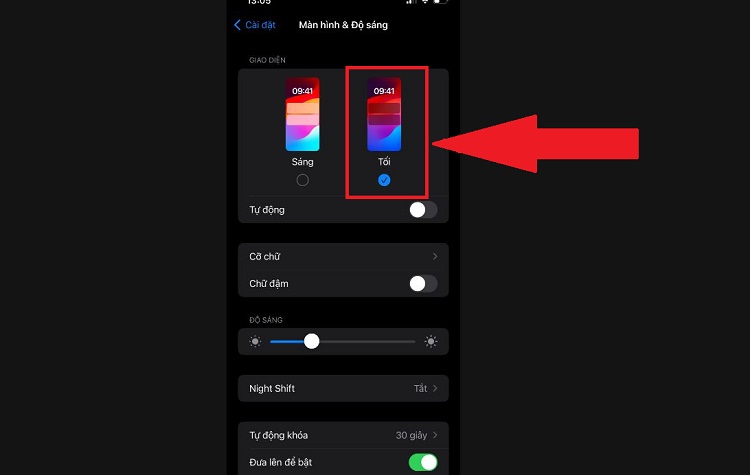
- Bước 3: Lúc này, khi mở Instagram lên bạn sẽ được trải nghiệm giao diện tối.
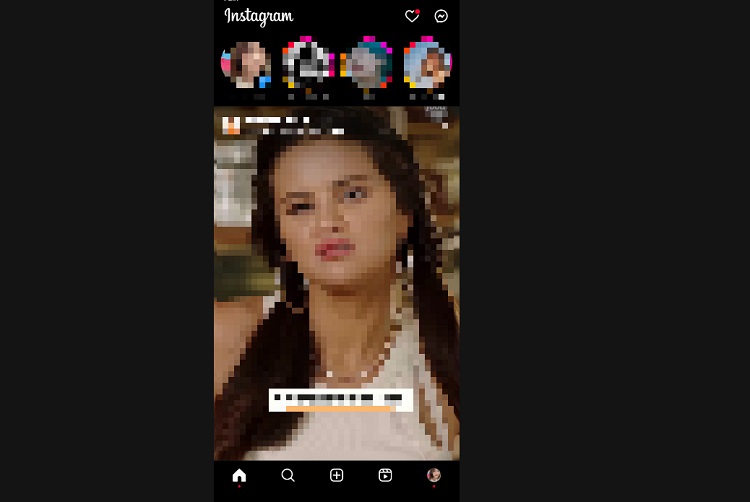
Trong trường hợp bạn muốn tắt chế độ tối trên Instagram, iFan lặp lại các bước như trên và tick chọn chế độ Sáng là được.
XEM THÊM
- Cách lưu video trên Instagram có âm thanh trên iPhone dành cho iFan
- Cách khôi phục bản ghi âm đã cắt trên iPhone thành công 100%
Chia sẻ thêm: cách đổi giao diện Instagram thành màu đen trên Android
Ngoài iPhone, admin cũng hướng dẫn thêm cách đổi giao diện Instagram sang chế độ tối dành cho bạn nào cần nhé. Khác với iPhone, anh em Android có thể bật/tắt chế độ tối trong chính ứng dụng Instagram của mình.
- Bước 1: Người dùng truy cập vào ứng dụng Instagram trên điện thoại > Nhấn chọn vào ảnh đại diện nhỏ ở góc dưới cùng bên phải màn hình.
- Bước 2: Nhấn chọn vào 3 gạch ngang ở góc trên cùng bên phải > Chọn Cài đặt và quyền riêng tư khi menu ngữ cảnh xuất hiện.
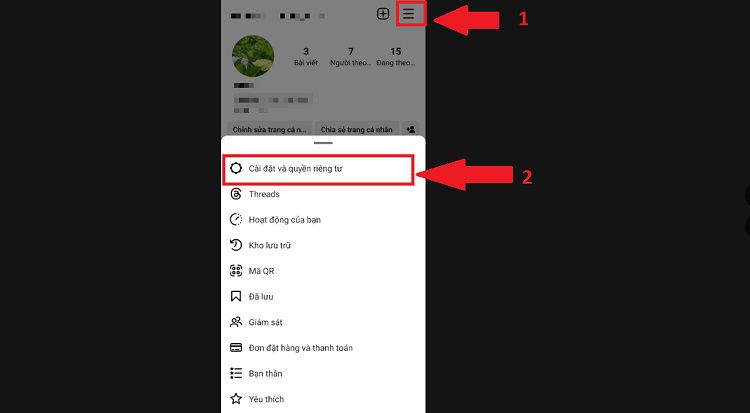
- Bước 3: Trong giao diện cài đặt, cuộn xuống bên dưới và nhấn chọn “Trợ năng”.
- Bước 4: Nhấn chọn chế độ tối > Tick chọn vào mục Bật > Ngay lập tức Instagram sẽ chuyển sang chế độ tối.
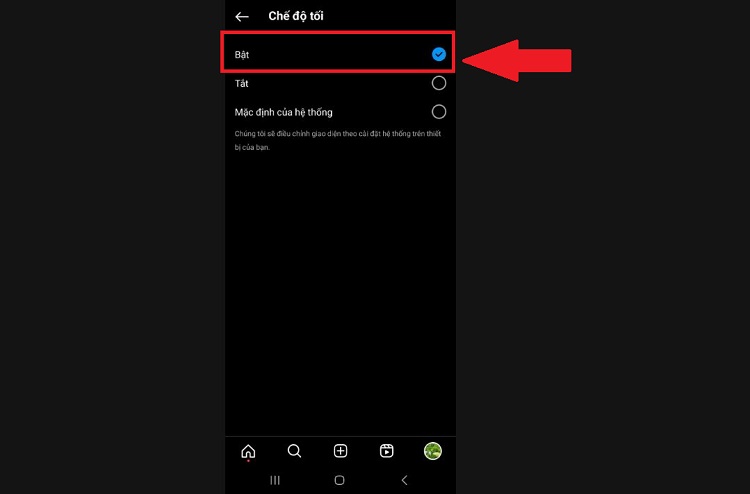
Lưu ý: Nếu bạn chọn dòng Mặc định của hệ thống thì khi bạn cài đặt giao diện của dế yêu, Instagram cũng tự động thay đổi theo. Nếu muốn tắt chế độ tối thì tick chọn vào mục Tắt nhé.
Cách chuyển Instagram sang chế độ tối trên iPhone siêu đơn giản đúng không anh em? Chúc bạn thực hiện thành công và đừng quên xem thêm nhiều thủ thuật hấp dẫn khác của admin nha.